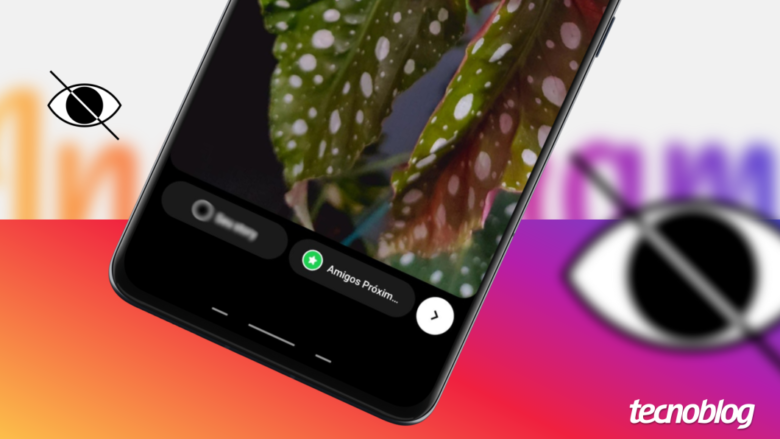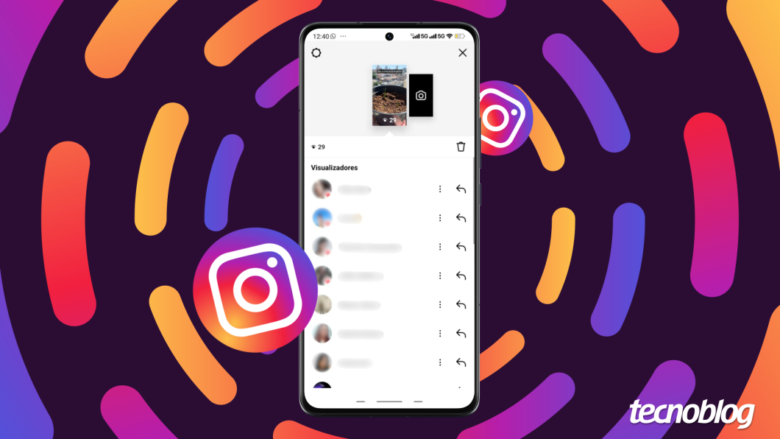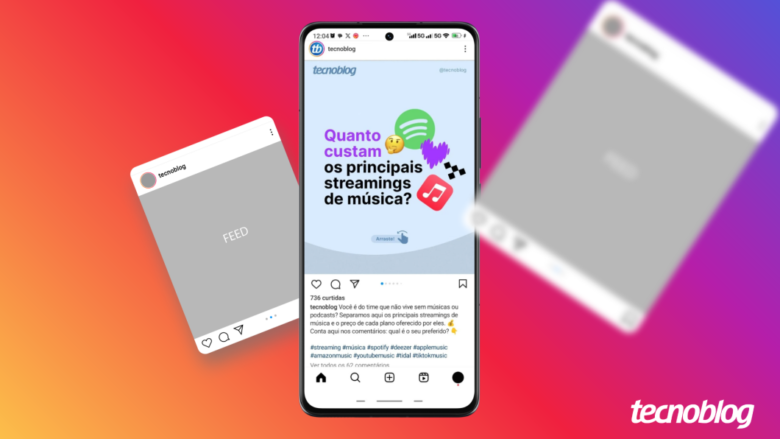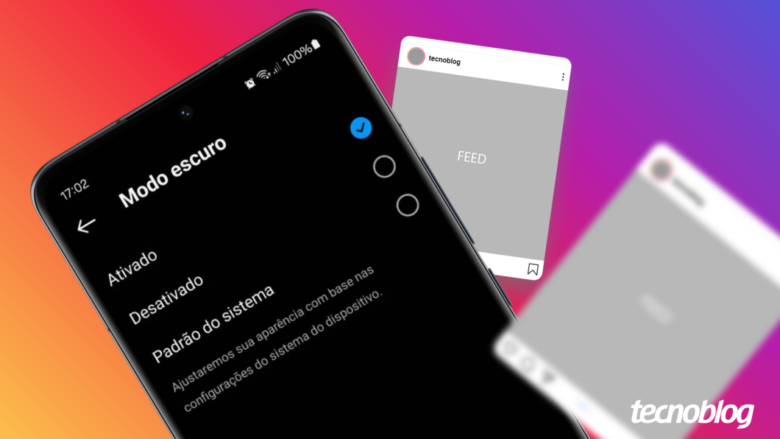Instagram testa comentários nos Stories que todo mundo vai poder ver
Instagram testa comentários nos Stories que todo mundo vai poder ver
Instagram começou a desenvolver comentários nos Stories em dezembro de 2023 (Imagem: Vitor Pádua / Tecnoblog)
Resumo
O Instagram está testando comentários nos Stories que ficam visíveis para outros usuários.
O recurso foi liberado para poucas pessoas na rede, com um ícone de comentário aparecendo ao visualizar um Story.
Os comentários seguem as configurações de privacidade do perfil, podendo ser limitados a seguidores ou bloqueados.
Este novo recurso não substitui as respostas privadas, que continuam disponíveis.
Ferramentas de moderação permitem excluir, denunciar, bloquear seguidores e ocultar Stories.
O Instagram está testando comentários nos Stories. Eles são diferentes das tradicionais respostas e ficam visíveis para outros usuários. A Meta diz que o recurso foi liberado para poucas pessoas, em caráter experimental.
O aplicativo do Instagram exibiu, nos últimos dias, um aviso para os participantes do teste. Para eles, surgiu um ícone de comentário no canto inferior da tela, ao visualizar um Story. Os comentários publicados são exibidos para todos e aparecem de forma semelhante ao que acontece nas transmissões ao vivo.
Comentários aparecem para outros usuários (Imagem: Reprodução / Tecnoblog)
Ao publicar um Story, o usuário recebe um aviso de que a nova forma de interação ficará disponível e poderá ser visualizada por mais pessoas. Não há como desativar o recurso e sair do teste, mas os comentários provavelmente seguirão as configurações de privacidade do perfil, podendo ser limitados a seguidores ou bloqueados para todos.
A Meta enviou o seguinte posicionamento ao Tecnoblog:
“Estamos sempre trabalhando em maneiras de ajudar você a se conectar melhor com os seus amigos nos Stories. Estamos testando uma nova maneira de deixar comentários nos Stories, começando com um pequeno grupo de pessoas.”
Respostas privadas
O novo recurso causou reações desesperadas em alguns usuários, que temem por sua privacidade. Se foi o seu caso, pode ficar tranquilo: os comentários não vão substituir as respostas, e você ainda poderá enviar mensagens particulares para interagir com os Stories dos seus amigos. As reações e curtidas também continuam como antes.
O funcionamento é bem parecido com o dos comentários nas fotos do feed. Quando alguém comentar seu Story, você receberá um alerta na aba de notificações. Além disso, as ferramentas de moderação são bem parecidas: dá para excluir ou denunciar comentários, bloquear ou remover seguidores e também ocultar seu Story para aquela pessoa não poder mais acessá-lo.
Usuário terá acesso rápido para moderar comentários em seus Stories (Imagem: Reprodução / Tecnoblog)
Os comentários estão sendo desenvolvidos desde dezembro de 2023, quando eram conhecidos pelo nome “Hype”. A Meta não usou esta marca no teste, até o momento. E vale lembrar que, como sempre acontece em ferramentas experimentais, pode haver erros e problemas, além de mudanças frequentes no funcionamento.
Com informações: TecMundo
Instagram testa comentários nos Stories que todo mundo vai poder ver
Instagram testa comentários nos Stories que todo mundo vai poder ver
Fonte: Tecnoblog